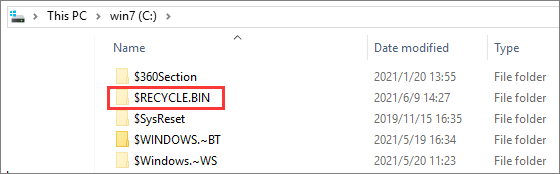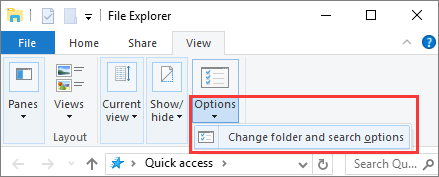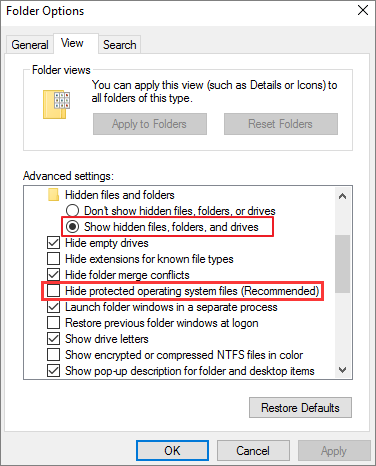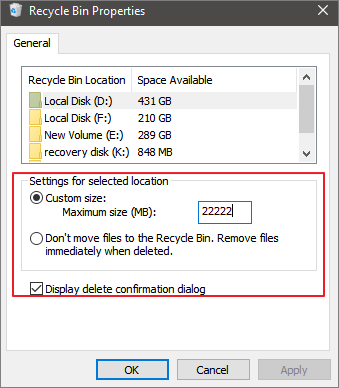We zien vaak de$recycle.bin mapop de C-schijf of externe harde schijf.Wat is de map $recycle.bin? Kan de map $recycle.bin worden verwijderd? Veel gebruikers willen deze map verwijderen, maar zijn bang dat dit een ernstige impact op de computer zal hebben.
Op deze pagina geven we u een gedetailleerde inleiding tot de map $recycle.bin. Laten we beginnen.
Wat is de $RECYCLE.BIN-map (op externe harde schijf)
De map $recycl.bin is een belangrijke verborgen systeemmap die normaal gesproken wordt opgeslagen in de hoofdmap van een specifieke schijf van een interne of externe harde schijf. $recycle.bin is de linkmap van de systeemprullenbak op elke harde schijf, die wordt gebruikt om het bestand of de map die van de harde schijf is verwijderd, op te slaan. Het is handig bij het herstellen van per ongeluk verwijderde bestanden uit de Prullenbak op Windows 10/8/7.
![$recycle.bin map]()
Is de $RECYCLE.BIN-map een virus
De map $recycle.bin is een normale systeemmap, die geen virus is. U hoeft het niet te verwijderen. Als je het niet wilt bekijken, kun je 'Beveiligde besturingssysteembestanden verbergen' in de mapoptie aanvinken.
Waar is de $RECYCLE.BIN-map op Windows 10
$recycle.bin is standaard een verborgen systeemmap en bestaat in de hoofdmap van elke partitie. U moet uw computer de verborgen bestanden laten weergeven voordat u ze kunt zien.
Hoe de verborgen $RECYCLE.BIN-map in Windows Verkenner te tonen
Stap 1. Druk opWin + Etoetsen om Verkenner op uw computer te openen. Klik op het tabblad 'Bekijken' in de bovenste werkbalk.
Stap 2. Selecteer 'Opties' en klik op 'Map en zoekoptie wijzigen'.
![klik op de weergave tab]()
Stap 3. Klik op het tabblad 'Bekijken'. Scrol omlaag om 'Selecteer Verborgen bestanden, mappen en stations weergeven' onder Geavanceerde instellingen aan te vinken. Schakel vervolgens 'Beveiligde besturingssysteembestanden verbergen (aanbevolen)' uit.
![toon verborgen systeembestanden]()
Stap 4. Klik op 'Toepassen' en 'OK' om de wijzigingen te behouden. Vervolgens worden alle mappen/bestanden van de Prullenbak weergegeven die zijn gemarkeerd met +H- en +S-kenmerken.
Na deze instellingen is het locatiepad van de $recycle.bin-map C:$RECYCLE.BIN of D:$RECYCLE.BIN, enz.
Kan ik de $RECYCLE.BIN-map verwijderen?
De $recycle.bin is een door het systeem beveiligde map. U kunt de volledige map $Recycle.Bin verwijderen als u een beheerder bent of via een Linux LiveCD, maar Windows zal deze automatisch opnieuw maken zodra u meer bestanden op dezelfde schijf verwijdert. Het kan dus niet worden verwijderd.
Als u merkt dat de map $recycle.bin op een bepaalde harde schijf veel geheugen in beslag neemt, moeten er te veel verwijderde bestanden in de Prullenbak zijn.
U kunt de map $recycle.bin openen, op Prullenbak klikken, de ongewenste bestanden kiezen en ze uit de Prullenbak verwijderen om schijfruimte vrij te maken.
- Merk op:
- Nadat u bestanden uit de Prullenbak hebt verwijderd, kunt u de gegevens niet meer vinden en herstellen vanaf uw computer, tenzij u professionele software voor gegevensherstel. Denk dus twee keer na voordat je op de Delete-knop drukt.
Een andere manier om de grootte van de $recycle.bin-map te verkleinen, is door naar de eigenschap van uw Prullenbak te gaan en 'Bestanden niet naar de Prullenbak verplaatsen' te selecteren. Verwijder bestanden onmiddellijk wanneer ze worden verwijderd'.
![bestanden verwijderen om de prullenbak te omzeilen]()
Hoe verwijderde bestanden te herstellen van de $RECYCLE.BIN-map op Windows 10
Wanneer u een bestand uit de Prullenbak verwijdert, wordt het permanent van uw computer verwijderd. Op dezelfde manier, wanneer u bestanden verwijdert uit de $Recycle.Bin-map op een willekeurige schijf, zullen de bestanden ook verdwijnen en kunt u ze niet meer vinden.
Wat als je per ongeluk de bestanden die je nodig hebt uit de Prullenbak verwijdert, kun je dan nog steeds je gegevens ophalen? Hoe je dat doet? Maak je geen zorgen. Je kunt gebruiken EaseUS Data Recovery Wizard, een eersteklas hulpmiddel voor bestandsherstel over de hele wereld, om verloren foto's, video's, documenten, e-mails of andere honderden bestandsindelingen gemakkelijk terug te krijgen.
- Herstel bestanden van geformatteerde harde schijf, lege Prullenbak, geheugenkaart, flashstation, digitale camera en camcorders
- Ondersteuning van gegevensherstel voor plotselinge verwijdering, formattering, beschadiging van de harde schijf, virusaanval, systeemcrash, enz.
- Herstel verloren gegevens op Windows 10/8.1/8/7/Vista/XP en Windows Server 2019 - 2003
- Herstel verwijderde bestanden van Mac computer met macOS 11.2 ~ 10.9
Hier zijn de stappen om permanent verwijderde bestanden uit de Prullenbak te herstellen met het EaseUS-gegevensherstelprogramma.
Stap 1: Selecteer een opslaglocatie en start de scan
Start EaseUS Data Recovery Wizard en selecteer de opslagruimte waar u gegevens hebt verloren. Het kan een ingebouwde of externe harde schijf zijn, een USB flash drive, een SD kaart. Als u foto's en video's in een camera bent kwijtgeraakt, sluit u de geheugenkaart via een kaartlezer aan op de computer. Controleer of het opslagmedium correct wordt herkend. Klik dan op "Scannen".
Stap 2 Bekijk en selecteer de gegevens die u wilt
De scan zal een tijdje duren. De duur van het scanproces hangt af van de hoeveelheid gegevens op het medium. Na de scan worden alle bestaande en verloren gegevens opgesomd. U kunt kiezen om alleen de verloren exemplaren te tonen. Ga naar "Verwijderde bestanden" of "Andere verloren bestanden" om de gewenste bestanden gemakkelijk en snel te vinden. U kunt de bestanden ook vinden met het filter. Als u foto's wilt herstellen, kunt u het filter selecteren om alleen de foto's te tonen. Dubbelklik erop om de preview van het bestand te openen.
Stap 3: Herstel verloren gegevens
Na het selecteren van de gegevens die u wilt, klikt u op "Recover" en kiest u een locatie om de bestanden op te herstellen. Het wordt niet aanbevolen om de herstelde bestanden op de oorspronkelijke locatie op te slaan. Anders is het mogelijk dat de oorspronkelijke gegevens op de opslaglocatie zijn overschreven.
Afsluitende gedachten
Deze tutorial behandelt alle kernproblemen met betrekking tot de map $recycle.bin, inclusief wat de map $recycle.bin is, is de map $recycle.bin een virus en kunt u de map $recycle.bin verwijderen.
Prullenbak bewaart alle tijdelijk verwijderde bestanden of mappen, waardoor u de kans krijgt om per ongeluk verwijderde gegevens terug te krijgen. Jij kan maak de prullenbak leeg op veel manieren om meer vrije ruimte te krijgen. Maar voordat u de Prullenbak of de map $recycle.bin opschoont, moet u ervoor zorgen dat de bestanden nutteloos zijn. Als je de Prullenbak hebt geleegd met cruciale gegevens, stop dan onmiddellijk met het gebruik van je computer en pas de EaseUS-tool voor bestandsherstel toe om bestanden efficiënt op te halen.
![EaseUS Data Recovery Wizard]()
![EaseUS Data Recovery Wizard for Mac]()
![EaseUS Partition Manager Pro]()
![EaseYS Partition Manager Server]()
![EaseUS Todo Backup Workstation]()
![EaseUS Todo Backup Advanced Server]()